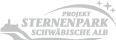In manchen Aufnahmen erkennt man noch das Rauschen des Chips, die man mit Weichzeichnern glätten kann und die dabei verloren gegangen Schärfe muss dann wieder hergestellt werden mit dem Scharfzeichner. Für die beste Beurteilung sollte die Skalierung des Bildes auf 100 % gebracht werden. Nur so kann man die Schärfe und störende Strukturen beurteilen.
Mit Photoshop kann man zwar das Rauschen reduzieren. Oft sind die beschriebenen Korrekturmöglichkeiten ausreichend für das gewählte Bild. Besser zur Rauschreduzierung ist die Subtraktion von Dunkelbilder in speziellen Bearbeitungsprogrammen, wie Fitswork oder DeepSkyStacker.
Tipp:
Mann kann auch die Ebene zuerst duplizeiren und dann die Korrektur anwenden. Erscheint diese dennoch zu starkt kann die Deckkraft der Ebene noch reduziert werden, bis das Ergebnis optimal ist.
Methode 1 - Gauscher Weichzeichner:
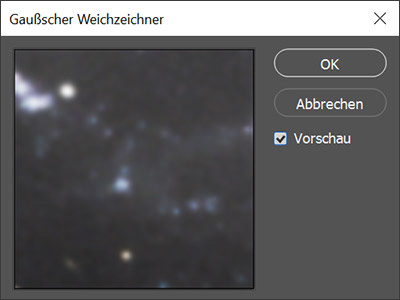 Mit dem Gauschen Weichzeichner kann das Rauschen reduziert werden. Diesen Filter findet man unter Filter -> Weichzeichnungsfilter -> Gauscher Weichzeichner.
Mit dem Gauschen Weichzeichner kann das Rauschen reduziert werden. Diesen Filter findet man unter Filter -> Weichzeichnungsfilter -> Gauscher Weichzeichner.
- Radius 1,0 - 3,0
Hier kann man auch mit den Werten experimentieren. Zur Beurteilung sollte das Bild immer bei 100% betrachtet werden.
Methode 2 - Matter machen:
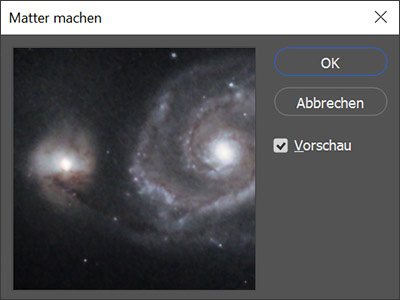 Eine weitere Möglichkeit ist der Filter Matter machen, den unter Filter -> Weichzeichnungsfilter -> Matter machen zu finden ist. Der Vorteil dieses Filters ist, das die Schärfe und Konturen erhalten bleiben und nur die Flächen geglättet werden. Eigentlich wird dieser Fiter zum Glätten von Portaits verwendet, aber er hat sich auch bei Astroaufnahmen bewährt.
Eine weitere Möglichkeit ist der Filter Matter machen, den unter Filter -> Weichzeichnungsfilter -> Matter machen zu finden ist. Der Vorteil dieses Filters ist, das die Schärfe und Konturen erhalten bleiben und nur die Flächen geglättet werden. Eigentlich wird dieser Fiter zum Glätten von Portaits verwendet, aber er hat sich auch bei Astroaufnahmen bewährt.
- Radius 3,0
- Schwellenwert 5,0
Hier kann man auch mit den Werten experimentieren. Zur Beurteilung sollte das Bild immer bei 100% betrachtet werden.
Methode 3 - Rauschen reduzieren:
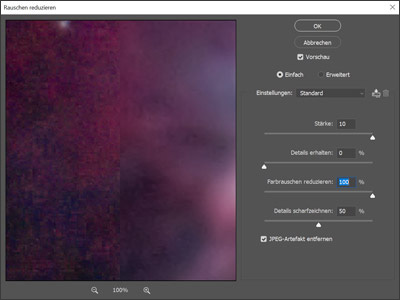 Die dritte Methode ist der Filter Rauschen reduzieren, der in Photoshop CS 3/4 unter Filter -> Rauschfilter -> Rauschen reduzieren aufgerufen werden kann.
Die dritte Methode ist der Filter Rauschen reduzieren, der in Photoshop CS 3/4 unter Filter -> Rauschfilter -> Rauschen reduzieren aufgerufen werden kann.
Mit den Einstellungen muss man etwas experimentieren, bis man zu einem guten Ergebnis kommt, da nicht jedes Bild gleich ist und auch das Rauschen sich in jeder Aufnahme anders verhält. Bei feine Farbdetails sollte man darauf achten, dass diese nicht verschwiden.
- Stärke 5,0
- Details erhalten 20%
- Farbstörungen reuzieren 50-80%
- Details scharfzeichnen 20%
Diese Einstellungen sind identisch mit den Einstellungen beim RAW-Import.
Bildbearbeitung mit Photoshop - Kurzanleitung herunterladen